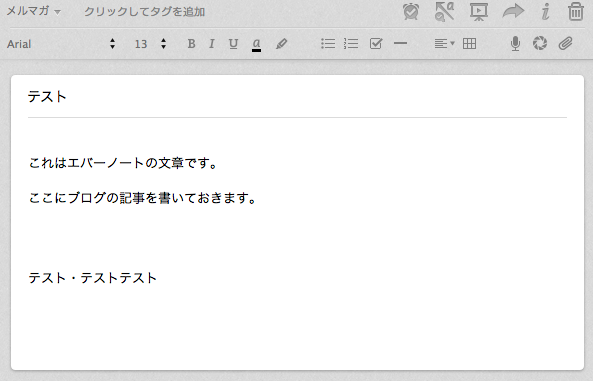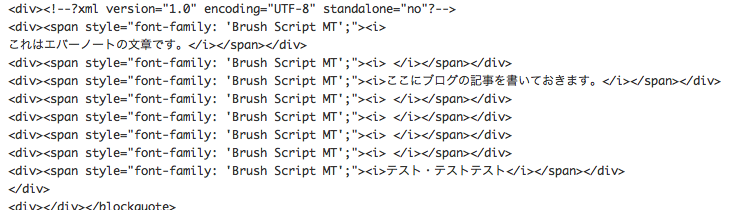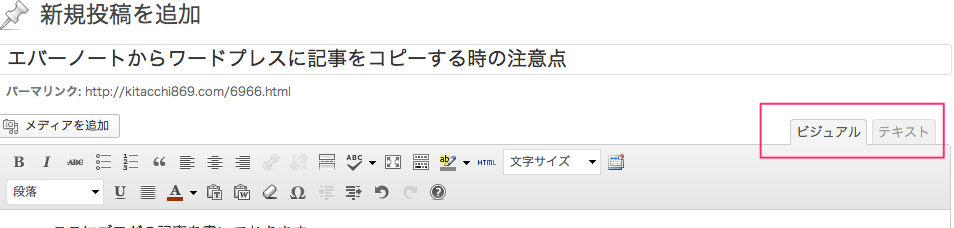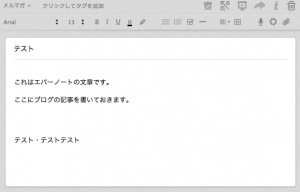ブログの記事を書くときにエバーノートを
使っている方も多いかと思います。
その記事をワードプレスへコピペする時、
ちょっと注意してほしいポイントがあるんです。
エバーノートからワードプレスへコピペするなら注意!
まずは実例を見せましょう。
これがエバーノートに書いた文章
これをワードプレスにそのままコピペすれば
記事投稿は済むんですが・・・
ワードプレスにそのままコピペした場合↓
これはエバーノートの文章です。ここにブログの記事を書いておきます。テスト・テストテスト
あれ、なんか改行とか
文字のフォントがおかしいですよね。
テキスト形式で見てみると・・・
なんかわけわからんのが勝手に入ってるー!?
こうなっちゃうんです。
僕のサポートしている方もこれで
すごく悩んでいた方がいらっしゃいました。
原因は記事投稿画面のエディタとhtml
こうなってしまうのは、
ワードプレスの記事投稿画面。
ここに問題があります。
これはこの記事の投稿している画面。
赤枠の「ビジュアル」と「テキスト」という
項目のところに注目してください。
エバーノートで書いた文章を貼り付ける時、
あなたは「ビジュアル」モードのまま
コピペしていませんでしたか?
それが原因です。
ビジュアルモードの画面でエバーノートの
文章を貼り付けると、文字体や改行が
エバーノート仕様になってしまいます。
なので、エバーノートからワードプレスに
記事をコピペする場合は「テキスト」に
切り替えてから貼り付けましょう。
僕も昔やらかしてたので、
すごく悩んでました。
エバーノートとワードプレスを
併用している方でお悩みの方は
参考にしてみてくださいね。